Quick-guide til Intrastat i IDEP
I denne quick-guide kan du læse, hvordan du indberetter til Intrastat ved at indtaste data i IDEP.
Skal du indberette mange linjer, kan du med fordel bruge dataimport-funktionen i IDEP. Her er der mulighed for at importere forskellige filtyper. Find vejledning om dataimport fra fil her: Dataimport fra fil i IDEP
Du kan downloade vejledninger og fileksempler her: www.dst.dk/intraidep.
Du kan også eksportere dine indtastede data til et Excel-ark, som efterfølgende kan redigeres og uploades som et af IDEP's standardformater (Excel Line). Læs mere om eksport af data sidst i denne vejledning.
Bemærk: Du skal have MitID Erhverv for at indberette via IDEP. Læs mere om MitId Erhverv her: www.dst.dk/mitid
|
Gå til Intrastats oplysningsside: www.dst.dk/intra for at starte din indberetning. Klik på knappen START INDBERETNING. |
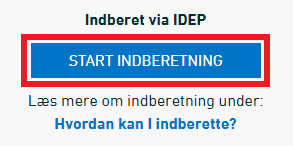
|
|
Første gang du logger ind, skal kontaktoplysninger indtastes. Alle gule felter skal udfyldes ud for den rette Indberetning (navn på statistik). Felterne kan være forudfyldt med oplysninger fra Danmarks Statistik. Disse oplysninger kan rettes, eller der kan tilføjes nye. Bemærk: Firmanavn kan ikke ændres. Ønsker du at modtage korrespondance fra Danmarks Statistik via Digital post, sæt hak i Digital post. Afslut ved at klikke på Gem. |
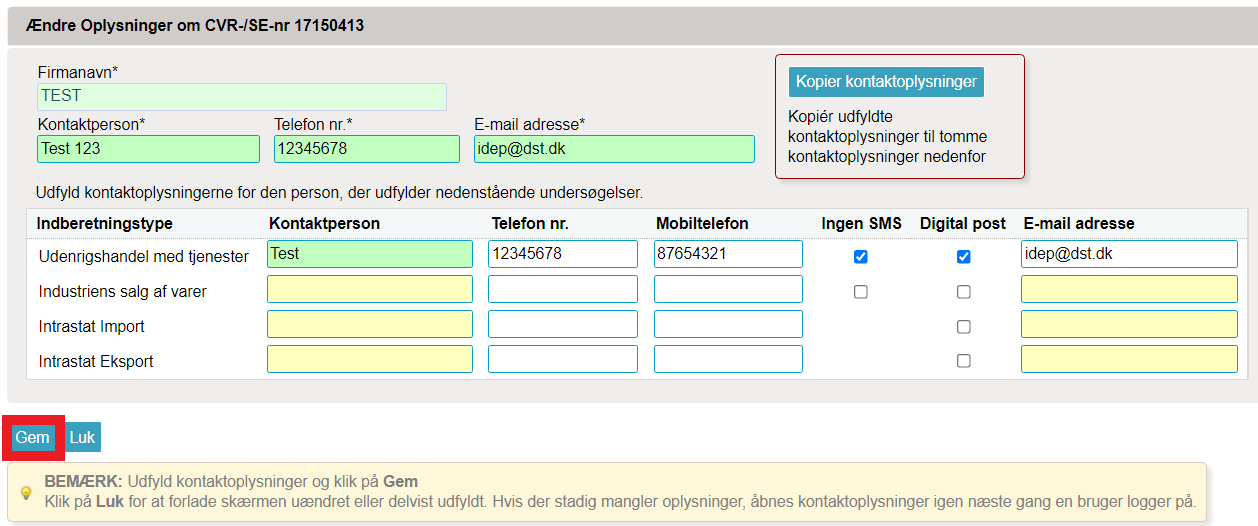
|
|
Klik på [+] Dan en indberetning på startsiden af IDEP. |
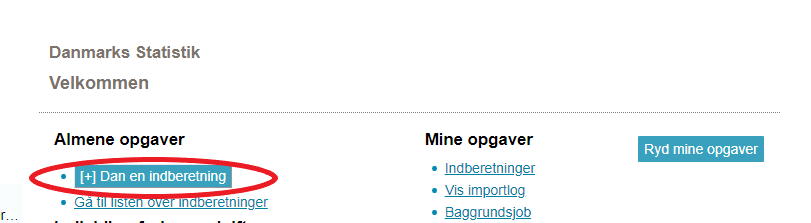
|
|
Markér ved Intrastat Import eller Intrastat Eksport. Markér ved Manuel indtastning. Markér ved Nul Intrastat Import/Eksport i perioden, hvis du ikke har haft handel i pågældende periode. Vælg Statistisk periode ved hjælp af rullemenuen. Klik på Fortsæt. |
 |
|
Udfyld alle gule felter - brug rullemenuerne eller indtast selv. Hvide felter er frivillige. Bemærk: Hvis varekoden ikke kræver vægtangivelse, kan dette felt ikke udfyldes.
Under posten vil evt. vægtangivelse og fakturaværdi løbende blive summeret. Klik på kikkert-ikonet for at søge efter varekoder. Klik på GEM - og tilføj flere for at oprette en ny post. Klik på GEM - og se gemte poster for at godkende og indsende indberetningen. |
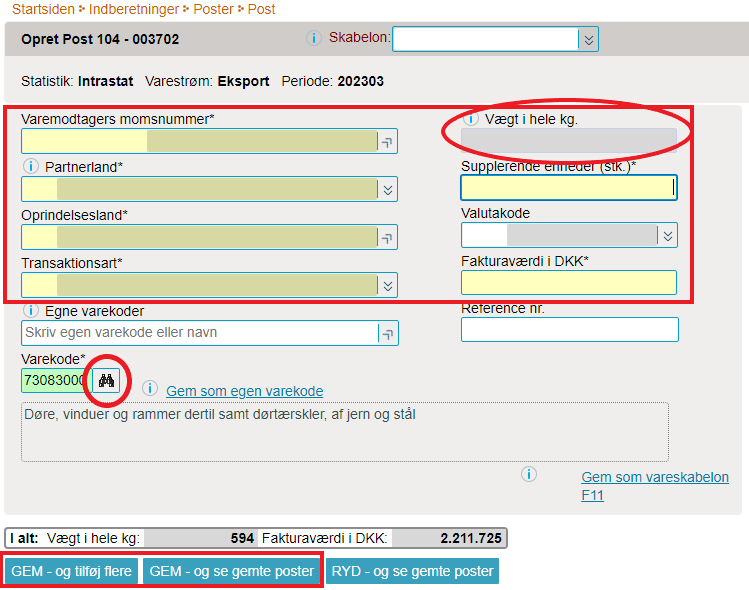 |
|
For at lette indberetningen kan du gemme og genbruge virksomhedens mest anvendte varekoder og vareposter (skabeloner med samme varekode, partnerland, mm.). I vareskabeloner kan vægt beregnes automatisk ud fra kilopris (for varer, hvor vægt skal angives). Vælg mellem egne varekoder og skabeloner ved hjælp af rullemenuerne. Se vejledningerne Opret egne vareskabeloner og Opret egne varekoder her: www.dst.dk/intraidep. |
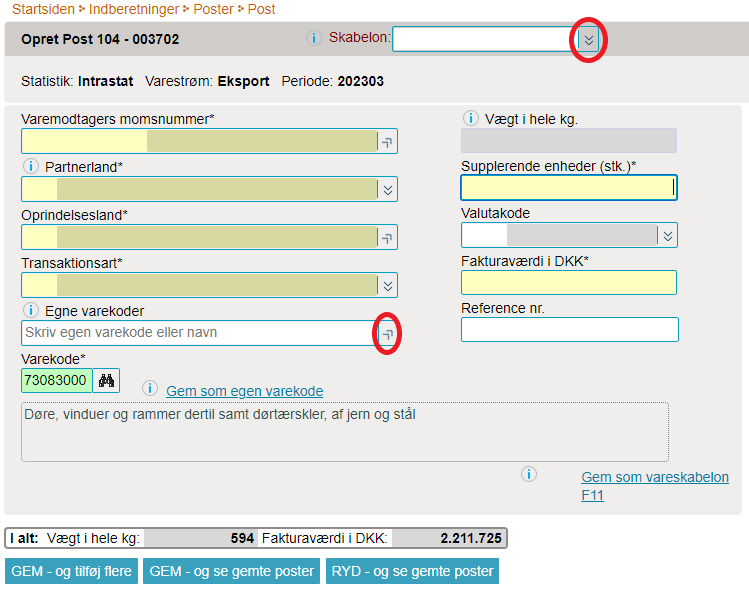 |
|
Gå til indberetningslisten for at godkende og indsende din indberetning. Klik på Send ud for den pågældende indberetning for at godkende og indsende den. | 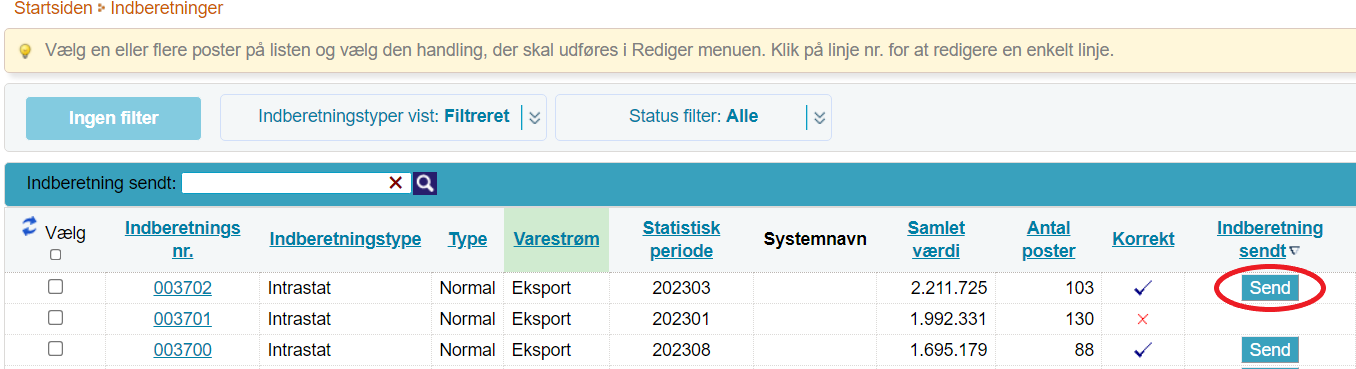
|
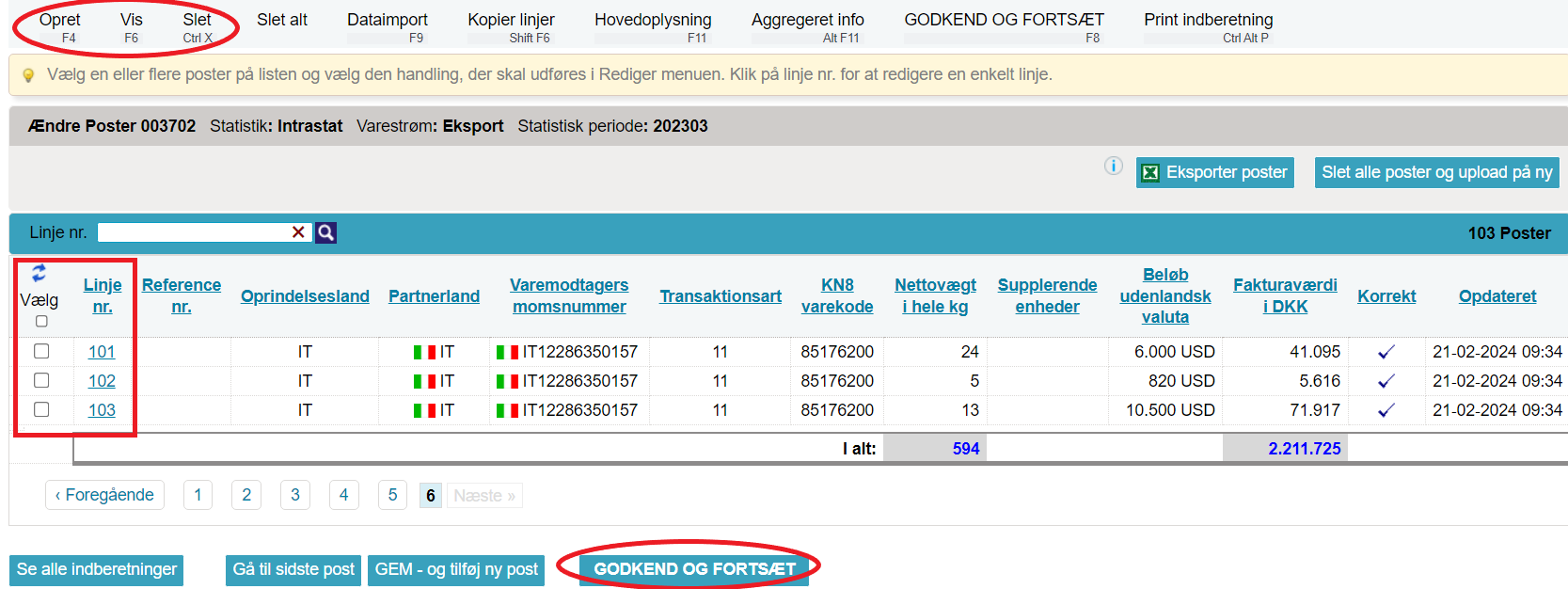 |
|
|
Når du har klikket på GODKEND OG FORTSÆT får du et resumé af din indberetning. Bemærk: Kontrollér at din indberetning er for korrekt varestrøm (Eksport eller Import) og periode. Hvis alt er ok, klik på Send indberetningen. Hvis du ønsker at rette eller slette indberetningen, klik på Nej, vend tilbage til indberetningslisten. Kvittering på indberetning sendes til den e-mail adresse, der er tilknyttet dit MitID Erhverv. |
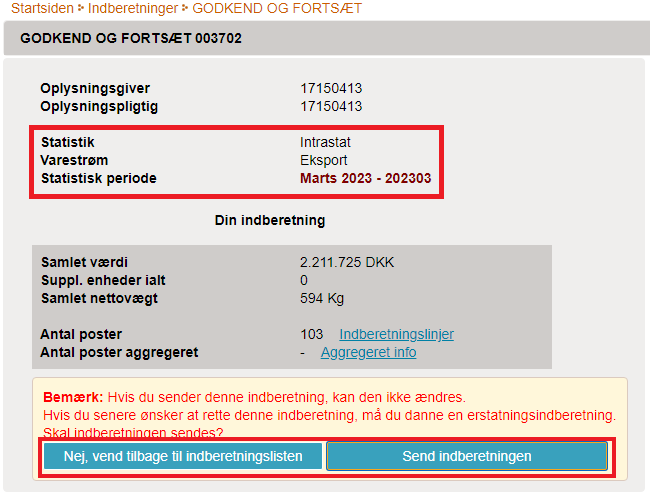
|
|
Bemærk: Danmarks Statistik har først modtaget din indberetning, når der er markeret med flueben i kolonnen Indberetning sendt på listen over indberetninger. |
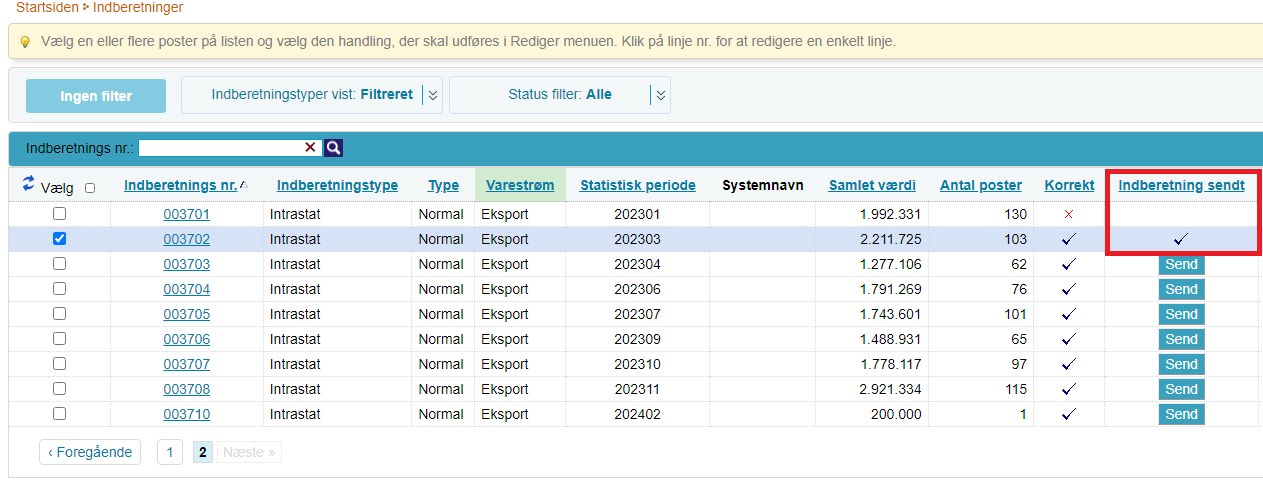
|
|
Du har desuden mulighed for at eksportere dine vareposter til en Excel fil. Denne fil kan du redigere efterfølgende og uploade som en Excel Line fil. Du finder funktionen ved at klikke på Gå til listen over indberetninger på startsiden. Klik herefter på det ønskede indberetningsnummer for komme til varepost-linjerne. Klik Eksporter poster for at downloade filen. Hvis du ønsker fremadrettet at uploade din indberetning i stedet for at indtaste manuelt, kan du slette data i filen og benytte den som skabelon til næste indberetning.. Se Dataimport fra fil i IDEP for vejledning til, hvordan du importerer data fra filer i IDEP. |
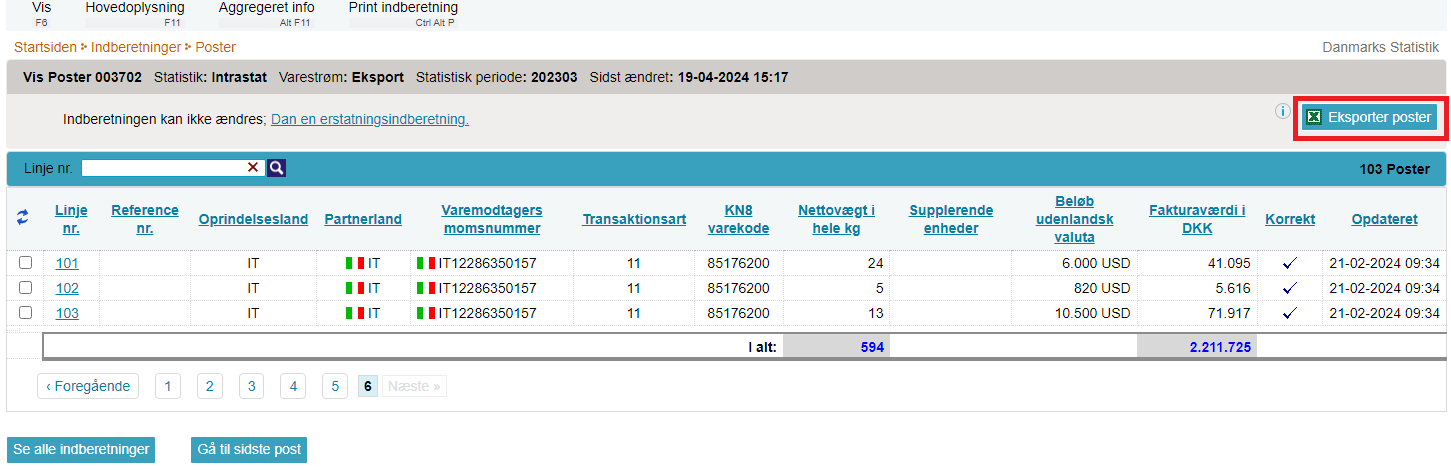
|
Brug for hjælp?
Vores supportteam kan svare jer via e-mail eller ringe jer op.


Emneside: Tryk på dette link, og indsæt rette emne. Husk, det er et internt link.
